CAD図の中に、画像データを入れる必要があるときがあります。
結論から言うと、Jw_cadにはBMP(ビットマップ)形式の画像しか取り込むことができません。
PDFの画像を入れたい場合は、BMP形式に変更する必要があります。
その方法をご紹介いたします!
無料でPDF画像をBMP画像に変換する
まずは取り込みたいPDFデータをBMPデータに変換する方法は色々ありますが、一番簡単な方法をご説明します!
1️⃣ ①Convertioというサイトにアクセスします。
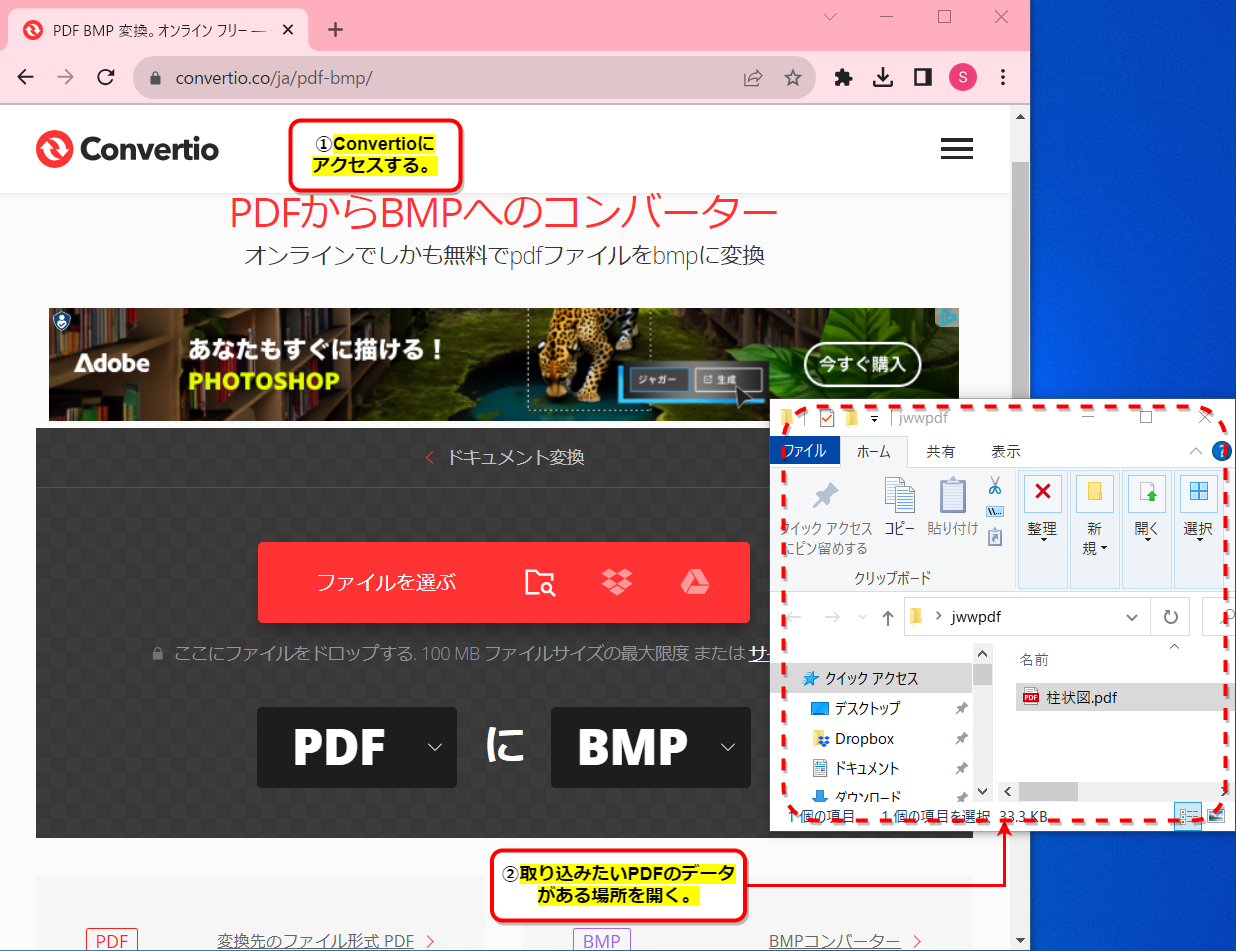 2️⃣ ①PDFデータをサイトの点線内にドラッグ&ドロップする。
2️⃣ ①PDFデータをサイトの点線内にドラッグ&ドロップする。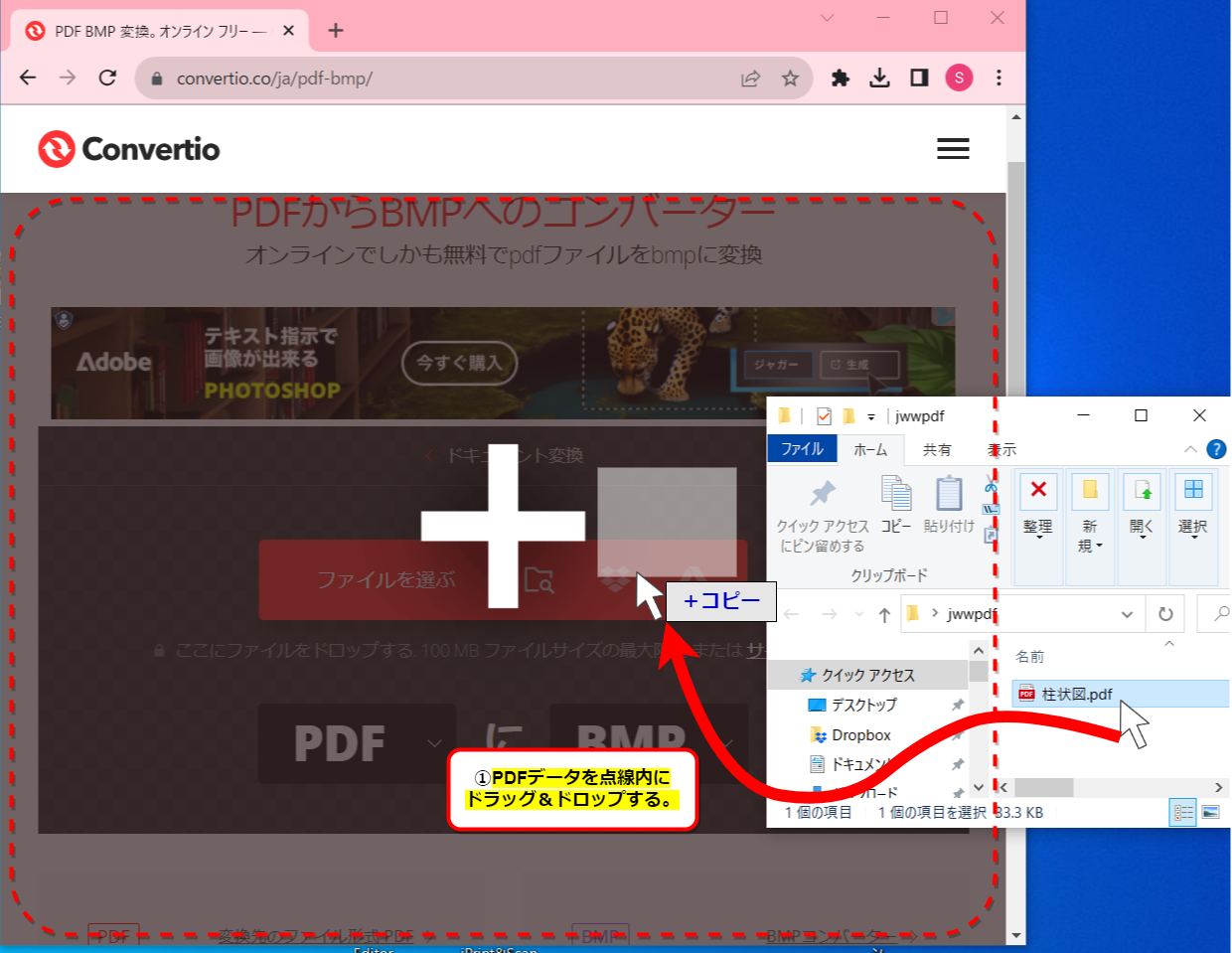
3️⃣ ①「変換」をクリック。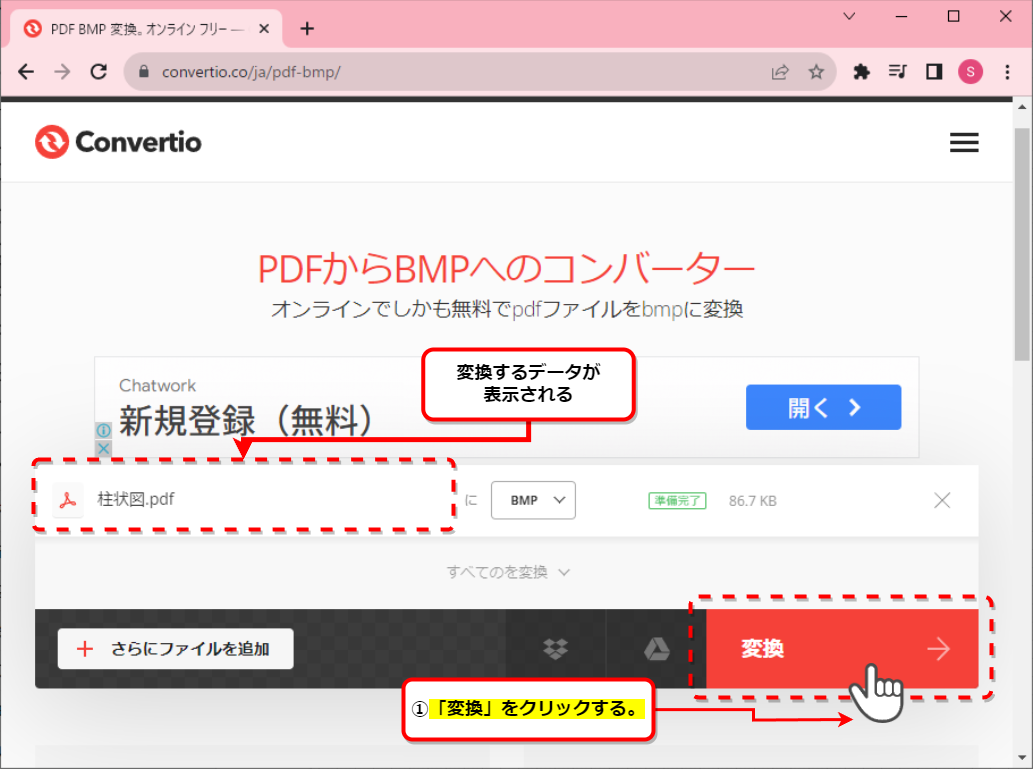
4️⃣ ①ダウンロードボタンが表示されたら「ダウンロード」をクリックする。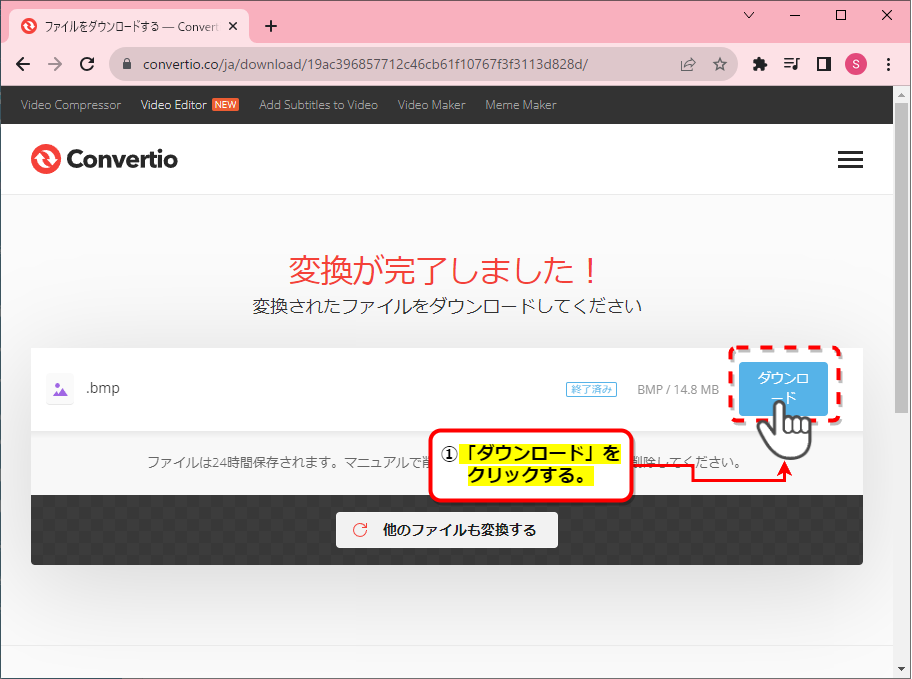
5️⃣ ①ダウンロードした場所に保存されています!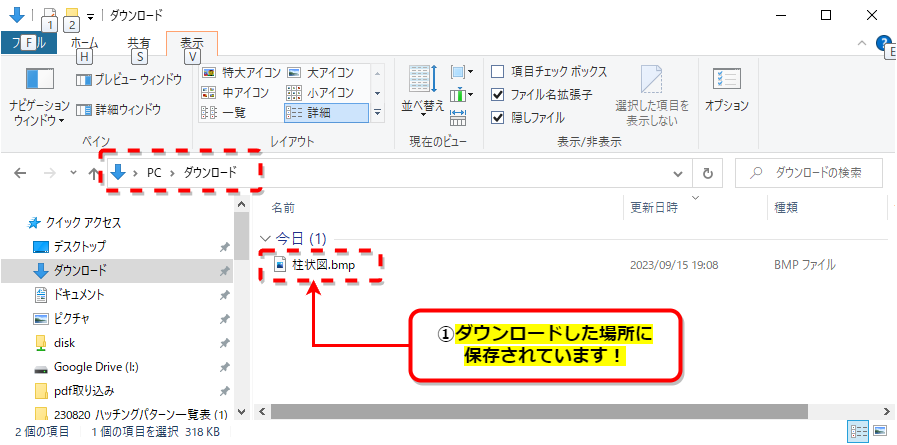
6️⃣ ①Jw_cadデータがあるフォルダに移動させると、データの紛失等防げるのでお勧めです。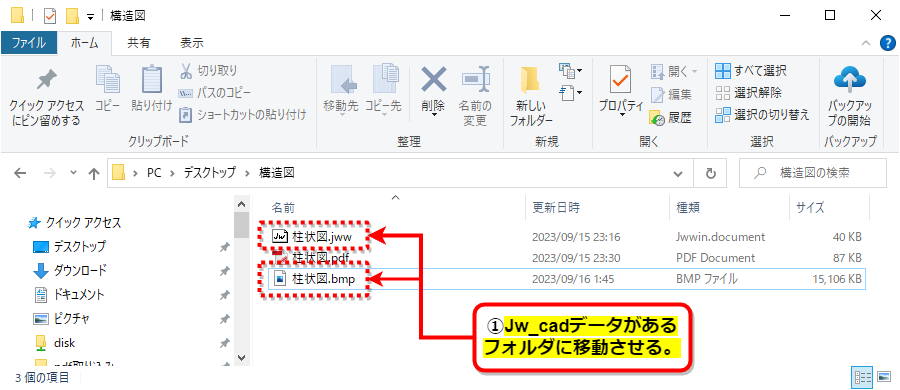
Jw_cadにBMP画像を取り込む
1️⃣ ①PDFを取り込むJw_cadの図面を開きます。
②メニューバーの「編集」をクリック。
③「画像編集」をクリック。(画像編集モード)
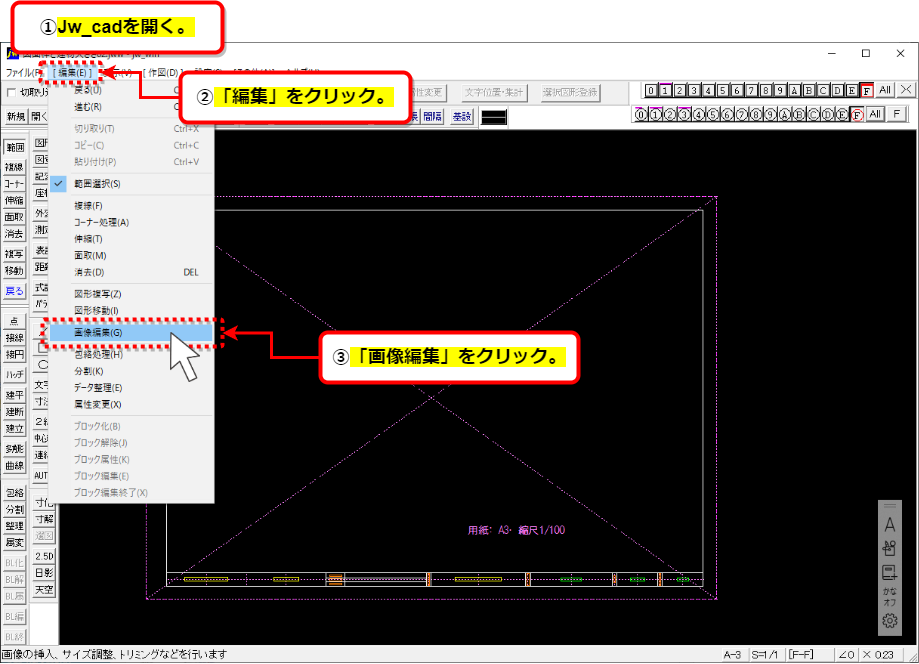
2️⃣ ①画像を入れたい位置をマウスでクリック。
②画像が入りました!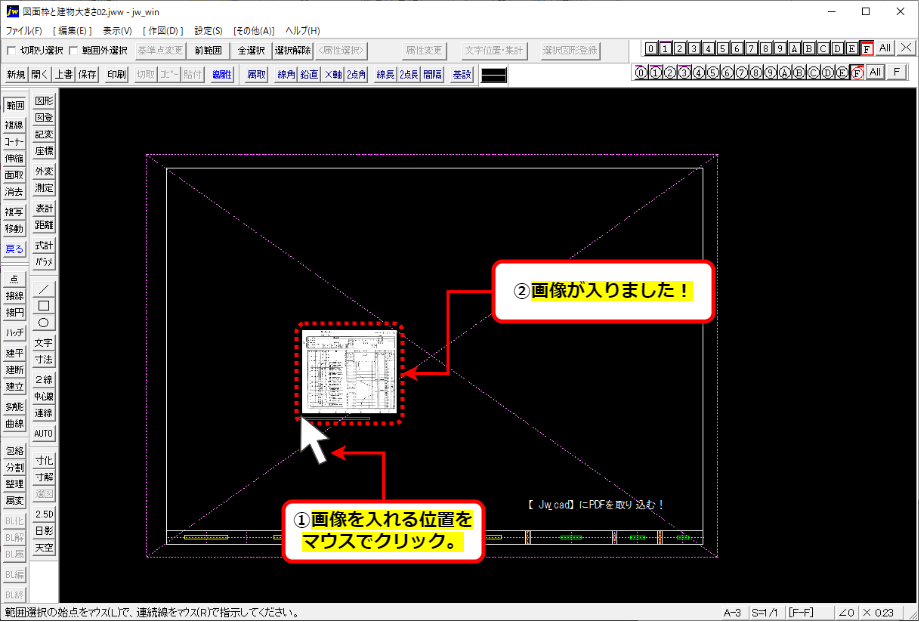
BMP画像のサイズ変更をする
図面に対してサイズを調整する必要があるかと思うので、その方法をご説明します。
1️⃣ まずは画像を選択します。
①左クリック。
②画像を囲うように右クリック。

2️⃣ ①「移動」コマンドをクリック。
②「倍率」のところに倍率を入力する。
③サイズ変更後の大きさが表示される。
④入れたい位置でクリック。
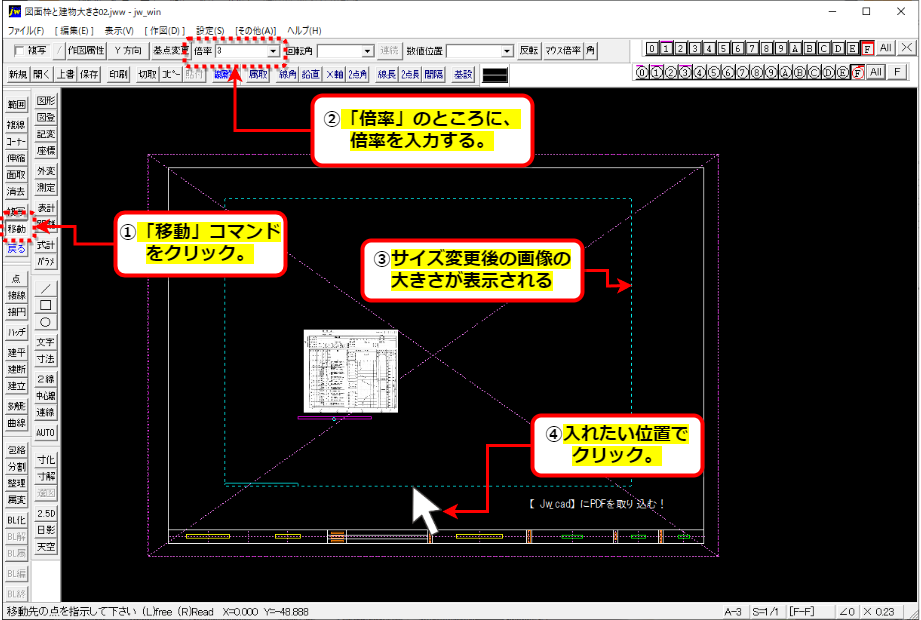
3️⃣ ①BMP画像のサイズが変更されました!
Jw_cadに「画像同梱」する
画像を入れたJw_cadデータは、保存場所を移動させたり、誰かにデータを渡すときに、作成したbmp画像を一緒に送らないと、画像は表示されなくなります。「画像同梱」とはJw_cadに挿入した画像を一緒に保存して、元のBMP画像の添付が不要になる機能です。
1️⃣ ①「編集」をクリック。
②「画像編集」をクリック。
③「画像同梱」をクリック。
2️⃣「画像をJWWデータに同梱します。よろしいですか?」と表示されるので、
①「OK」をクリック。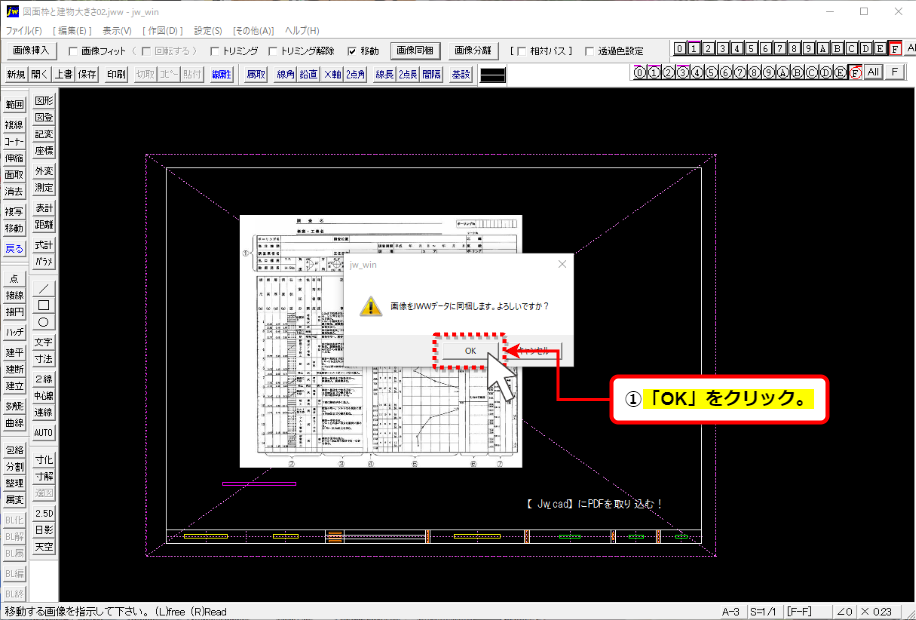
3️⃣「画像を同梱しました。」と表示されるので、
①「OK」をクリック。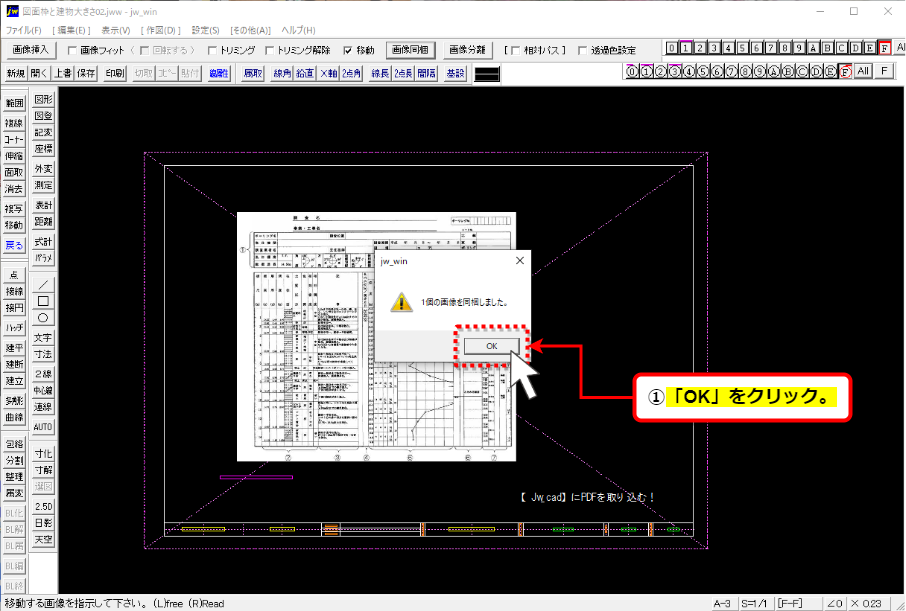
4️⃣ 完了です!
まとめ
いかがでしたでしょうか。
Jw_cadの図面にPDFデータを取り込む方法をご説明しました。
Jw_cadをPDFに変換したものを、再度CADデータに変換する方法もあるります。(その方法はこちらでご説明しています。)どちらにするかは、その時々好みによって決めればいいかと思います!
私は柱状図を作図するときに、この方法を使って画像を取り込みます。後は図面を丸々トレースする必要がある時に、この方法で画像を取り込み、縮尺をできる限り調整して、画像の上に作図したりしています。
参考になれば幸いです(*´ω`*)


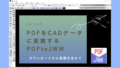
コメント